Mac制作dmg镜像重新安装系统方法
由于办公电脑something wrong,有个软件一直没办法run,尝试很多方法也无解,因为舍不得抹掉我的系统盘,所以只好打算重新分盘装系统,装一个副盘作为backup使用。
装系统也是是废了好些时间,因为手里旧版本的系统dmg也不知道是什么原因启动时一直报error.
只好网上各种找dmg,结果都不行,现在看可能是我没有操作过的原因,这里记录下我的两种装系统的方法
第一种是官网提示方法,第二种是用time machine。
方法一
- 首先进入官网,https://support.apple.com/zh-cn/HT201372
- 第一步,找到你想下载的mac 系统版本,点进去后看到第四步下载即可,这时候会跳出AppStore让你下载。
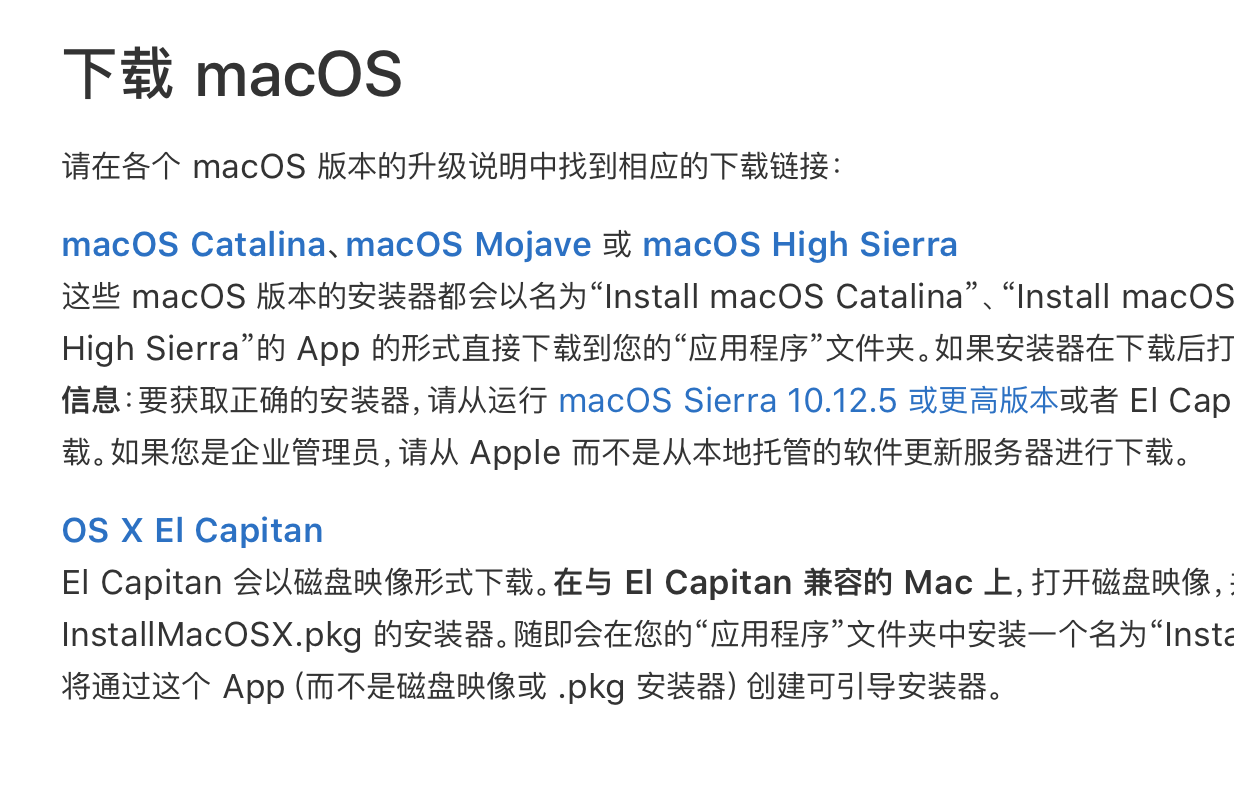
- 下载好对应的系统安装包后,将其拖到Application应用程序目录下,然后打开磁盘工具,分出一个磁盘用来存放下载的系统包。分出的磁盘格式是Mac OS Extend(journal)日志拓展:
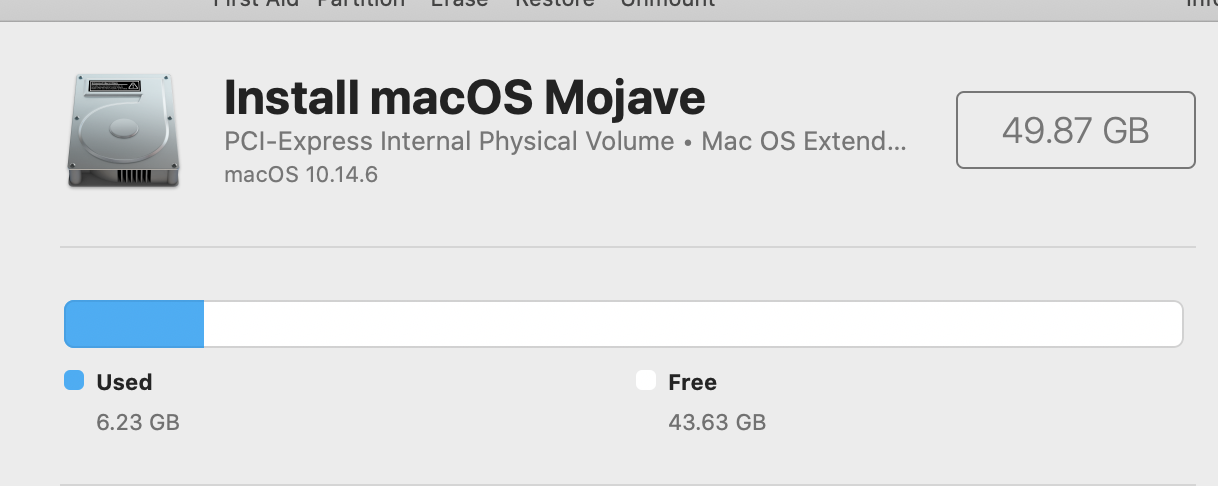
此外,还需要分出一个磁盘,这个磁盘格式为APFS,用作存放你的新系统,前面创建的只是保存下载的系统版本包而已,并不是你最后restore的系统盘。
打开终端,输入对应版本指令(其实是同一个命令啦,只是版本名字不一样)。
Catalina:*
sudo /Applications/Install\ macOS\ Catalina.app/Contents/Resources/createinstallmedia --volume /Volumes/MyVolume#-->保存系统包的分盘的名字喔,可别傻傻的全贴
Mojave:*
sudo /Applications/Install\ macOS\ Mojave.app/Contents/Resources/createinstallmedia --volume /Volumes/MyVolume
然后输入密码,enter,在输个y, enter 即可。
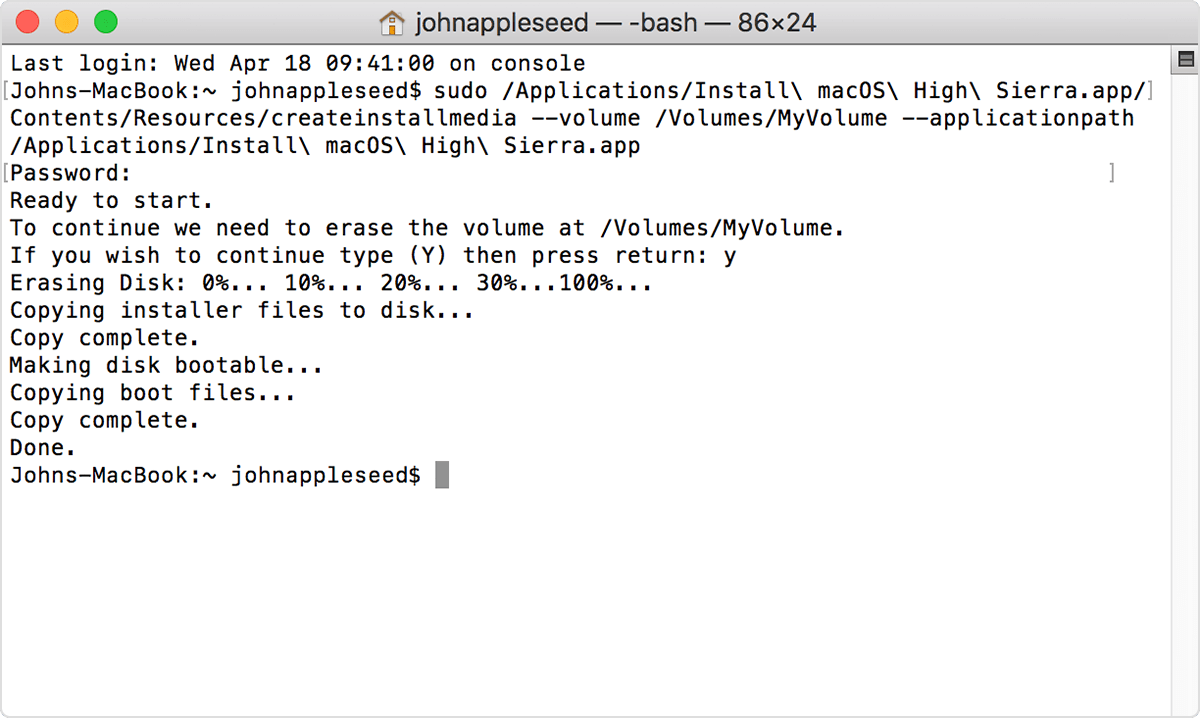
-
到这里,你的电脑本地就会有一个磁盘内含有新装的安装包dmg了。
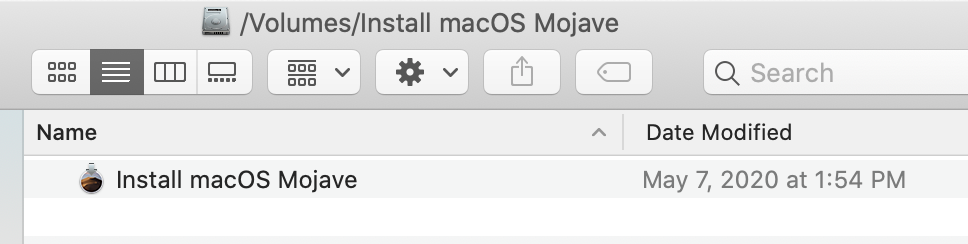
好了后面的都是没图了,需要自己手动操作。
-
接下来,重启电脑,立马长按option进入选盘界面,选择刚刚的install xxx 磁盘enter启动,这时候会进入recovery mode,进入之后,荧幕会show一个窗口,选择第二个-->下载安装macos ,选择安装的磁盘目录为刚刚的APFS格式的分盘,按照提示进行下一步,。
-
不过期间有个重要的部分是,如果你发现报错,an internect connection is requried xxx,你需要连接一个wifi or自己的手机热点。(这步很关键啦, 忘记是哪出现的了@@)
然后就等待十几分钟就结束了,副盘系统装好了,开心~~~😄
方法二:
因为我有2个电脑 ,我家里面的电脑是work的(办公电脑死活跑不起来那个工具),于是我就想把自己的电脑系统备份装到我的办公电脑上面,然后再自己的办公电脑上装家里面的电脑系统。
不过,这里需要一个usb3.0的线,或者是雷电接口type-c的数据传输线(因为我这个是电脑对电脑,如果是移动硬盘就直接格式化成mac的格式插入即可,skip 1直接从第二步开始)。
- 接上线之后,在办公电脑分出一个磁盘用来存放系统,重启办公电脑(因为要把work的系统丢到办公电脑),长按T进入数据传输界面,应该会看到一个⚡️符号
- 这时候,另一个电脑就会看到一个磁盘外设提示窗口出现,打开系统偏好设置找到time machine。

然后,选择对应的电脑磁盘目录(注意,这个目录是你新分出来用于专门存储系统备份的磁盘喔,可千万别把东西存到你主盘 了,那就完蛋了。)
- 这时候就等备份结束就好了,第一次会比较久,因为是全盘备份,等备份结束后,那个磁盘就会出现另一个系统的所有文件啦,而且格式是专门for time machine restore用的。
- ok,接下来怎么做呢,这时候办公电脑就有了另一台电脑的系统了,首先还要再分一个磁盘出来,刚刚的是time machine的磁盘,这个是副盘,用来安装restore新系统,接下来重启电脑按command+r进入recovery 模式,选择从time machine备份系统,选择你的time machine磁盘,在选择要备份restore的磁盘。(方法一,方法二都测试过没问题喔)
更方便的是,主盘和副盘是可以相互方法文件的,也就是说,可以拿到双方的任意文件,不用来回重启选系统,还挺好的。


